当前位置:首页 > 商业/管理/HR > 广告经营 > 多媒体技术——flash动画制作
第3章动画制作1主要内容动画概述3.1平面矢量动画大师Flash3.2Flash动画制作3.32第6周任务33.1动画概述3.1.1动画原理3.1.2动画分类3.1.3常用的动画制作软件43.1.1动画原理动画是由一系列静态画面按照一定的顺序组成的,这些静态的画面称为动画的帧。通常情况下,相邻的帧差别不大,其内容的变化存在一定的规律。当这些帧按顺序以一定的速度播放时,由于眼睛的视觉滞留作用(滞留时间的长度一般在0.1~0.4s)的存在,形成了连贯的动画效果。5图1-3-1美术片《哪吒传奇》中的部分画面6动画与视频的区别动画画面比较简洁,具有浪漫主义色彩;视频画面直接反映现实世界,具有写实主义风格;动画作品可夹杂视频片段,影视作品也可夹杂动画片段。73.1.2动画分类传统动画就是一幅幅预先绘制好的静态画面的连续播放;计算机动画:逐帧动画:与传统动画原理相似;补间动画:则通过插值方法在两个静态画面之间生成一系列过渡画面;Flash动画甚至允许与用户互动。83.1.3常用的动画制作软件1.GifAnimator2.AdobeImageReady3.Flash4.Director5.3dsMax6.Maya7.Morpher该软件用户只需提供首尾两张图像,中间的变形过程全由软件完成93.2平面矢量动画大师FlashFlash动画大师特点:1.软件简单易用2.动画基于矢量图形3.动画流式传输4.多媒体制作环境和强大的交互功能103.2.1Flash动画相关概念1.图层2.时间轴3.舞台4.工作区5.帧6.关键帧7.场景11图1-3-5FlashCS4的文档窗口123.2.2基本工具的使用1.笔触颜色用于设置图形中线条的颜色2.填充色用于设置图形内部填充的颜色3.选择工具用于选择和移动对象,同时还可调整线条的形状4.线条工具用于绘制任意长短和方向的直线段13基本工具的使用5.椭圆工具用于绘制椭圆形和圆形6.矩形工具用于绘制矩形、正方形和圆角矩形7.多角星形工具用于绘制正多边形和正多角星形8.铅笔工具用于绘制手绘线条14基本工具的使用9.橡皮擦工具擦除绘图工具绘制的图形擦除完全分离的组合、位图、文本对象、元件实例擦除舞台上所有未锁定的对象10.墨水瓶工具用于修改线条的颜色、透明度、线宽和线型11.颜料桶工具用于在图形的填充区域填充单色、渐变色和位图15基本工具的使用12.手形工具用于拖动工作区,使工作区中未现内容显示出来13.缩放工具用于将工作区画面放大或缩小显示14.文本工具用于向舞台插入静态文本、动态文本或输入文本15.任意变形工具用于在对象上实施缩放、旋转和斜切等变形163.2.3Flash基本操作1.设置文档属性2.调整舞台的显示比例3.面板管理4.导入外部对象5.图层管理6.调整对象的排列顺序7.锁定对象8.组合对象17Flash基本操作9.分离对象10.对齐对象11.分布对象12.精确变形对象13.库资源的利用14.动画的测试与发布18第7周任务193.3Flash动画制作Flash可以制作如下类型的动画:逐帧动画补间动画补间形状动画、传统补间动画、引导路径动画、对象补间动画、遮罩动画、3D补间动画元件动画骨骼动画交互式动画等。203.3.1逐帧动画的制作所谓逐帧动画,是指动画的每个帧都要由制作者手动完成,这些帧称为关键帧。在逐帧动画中,关键帧中的对象可以使用Flash的绘图工具绘制,也可以是外部导入的图形图像资源。制作实例:1.制作眨眼睛动画2.制作Loading…动画21实验实验3-1制作小苗成长动画223.3.2补间动画的制作所谓补间动画,指制作者只进行过渡动画中首尾两个关键帧的制作,关键帧之间的过渡帧由计算机自动计算完成,从而实现两个关键帧之间的颜色、形状、大小、方向以及位置的连续变化。23补间动画的分类按照补间中计算的对象不同,Flash的基础补间动画可分为2类:1)形状补间动画2)传统补间动画其他比较复杂的补间动画还有:引导路径动画遮罩动画对象补间动画3D补间动画241.制作形状补间动画在Flash中,使用Flash绘图工具直接绘制的以下对象能够用于补间形状动画:完全分离的矢量图形、完全分离的组合、完全分离的元件实例、完全分离的文本、完全分离的位图在形状补间动画中,能够产生过渡效果的对象属性有:形状、位置、大小、颜色、透明度等制作实例:制作水果变形动画252.制作传统补间动画在Flash中,能够用于传统补间动画的对象有:组合、元件实例、文本、位图等在传统补间动画中,能够产生过渡效果的对象属性有:位置、大小、旋转角度、颜色(只对元件实例)、透明度(只对元件实例)等制作实例:制作球体从空中下落又弹起的动画制作钟摆动画26实验实验3-2制作翻页动画3.其他比较复杂的补间动画1)遮罩动画2)引导路径动画3)对象补间动画4)3D补间动画27281)遮罩动画的制作遮罩层是Flash动画中的特殊图层之一。遮罩层用于控制紧挨在其下面的被遮罩层的显示范围。确切地说,遮罩层上的填充区域像一个窗口,透过它可以看到被遮罩层上对应区域的画面在遮罩层上创建各类动画,就可形成一个随意变化的动态窗口,从而形成许多有趣的动画效果制作实例:制作简单画面切换效果29实验实验3-3制作探照灯动画效果2)引导路径动画引导路径动画主要是制作让对象沿指定的路径进行运动的轨迹动画。比较:传统补间位置移动动画是沿着直线运行引导路径动画的制作至少需要两个图层:引导层:绘制运动轨迹被引导层:放置要运动的元件实例,并创建元件传统补间右键单击被引导层,选择“添加传统运动引导层”命令即可增加其引导层。制作实例:P134制作蝴蝶飞舞动画303)对象补间动画补间也可直接应用于对象上,而不是应用于关键帧之间,此时移动对象位置将在舞台上出现一条路径线条,线条上有很多节点,分别对应一个帧。然后可利用“选择工具”或“部分选择工具”对路径线条进行调整,从而使对象沿着路径线条运动。创建对象补间的方法:在对象上单击鼠标右键选择“创建补间动画”命令。对于对象补间可以利用“动画编辑器”对补间进行精确控制;还可选用Flash内置的“动画预设”效果为对象添加预设动画补间。单击【窗口】|【动画编辑器】、【动画预设】命令,打开相应窗口。31324)3D补间动画Flash为对象元件在3D空间内的移动和旋转提供了专门的工具,它们是“3D平移工具”和“3D旋转工具”,使用这两种工具可以获得逼真的3D透视效果。在创建3D补间动画时,首先在第一关键帧右键单击选择“创建补间动画”命令为对象元件实例创建补间动画,然后将播放头放置到补间最后帧的位置,使用“3D平移工具”和“3D旋转工具”对舞台上的实例进行3D变换。此时,Flash将自动创建两个关键帧间的3D补间动画。33“3D平移工具”和“3D旋转工具”3D平移工具:使用鼠标左右拖动X轴或上下拖动Y轴的箭头,即可将实例在水平或垂直方向移动;上下拖动黑色圆点(Z轴),即可将实例在里外方向缩放。3D旋转工具:使用鼠标沿顺时针方向旋转X轴或Y轴,即可将实例沿着Y轴或X轴旋转;顺时针方向旋转圆边线(Z轴),即可将实例沿着圆心旋转。343.3.3骨骼动画补间动画只能控制单一元件的运动,而骨骼动画可将多个元件通过骨骼绑定起来以实现多元件的复杂运动。在工具箱中选择“骨骼工具”,在一个对象中单击,向另一个对象拖动鼠标,释放鼠标后即可创建这两个对象间的链接,如此反复形成一条骨骼链。在另一关键帧上,用鼠标拖动骨骼链末端的元件,整个链上的元件都会相应移动,从而两关键帧间形成骨骼动画补间。视频欣赏35第8周任务363.3.4元件动画的制作在Flash中,元件(Symbol)是存放于库中的、可以重复使用的图形、动画片段(影片剪辑)或按钮等资源。元件类型:图形元件影片剪辑元件按钮元件371.元件基本操作1)创建元件2)修改元件3)添加色彩效果4)添加滤镜效果382.元件应用案例1)制作动态按钮2)使用Flash元件和引导层技术制作蝴蝶飞舞动画3)使用Flash元件和遮罩层技术制作水波效果动画39实验实验3-4制作小汽车行驶动画实验3-5制作画面淡变切换动画实验3-6制作梅花飘落动画实验3-7制作日出动画40第9周任务413.3.5交互式动画的制作所谓交互式动画就是借助ActionScript代码实现的动画。可以为帧、按钮实例、影片剪辑实例等元素添加ActionScript代码为帧添加的动作脚本将在播放指针到达该帧时运行;为按钮和影片剪辑实例添加的动作脚本则在相关事件(如鼠标单击、在键盘上按下某键、影片剪辑播放到某帧等)发生时运行在这类动画中,用户通过鼠标、键盘等输入设备可以实现对动画的控制。交互式动画体现了Flash的强大功能。42制作实例1.制作简单导航动画2.制作下雪动画43实验实验3-8制作下雨动画44第3章操作题P159三、操作题45


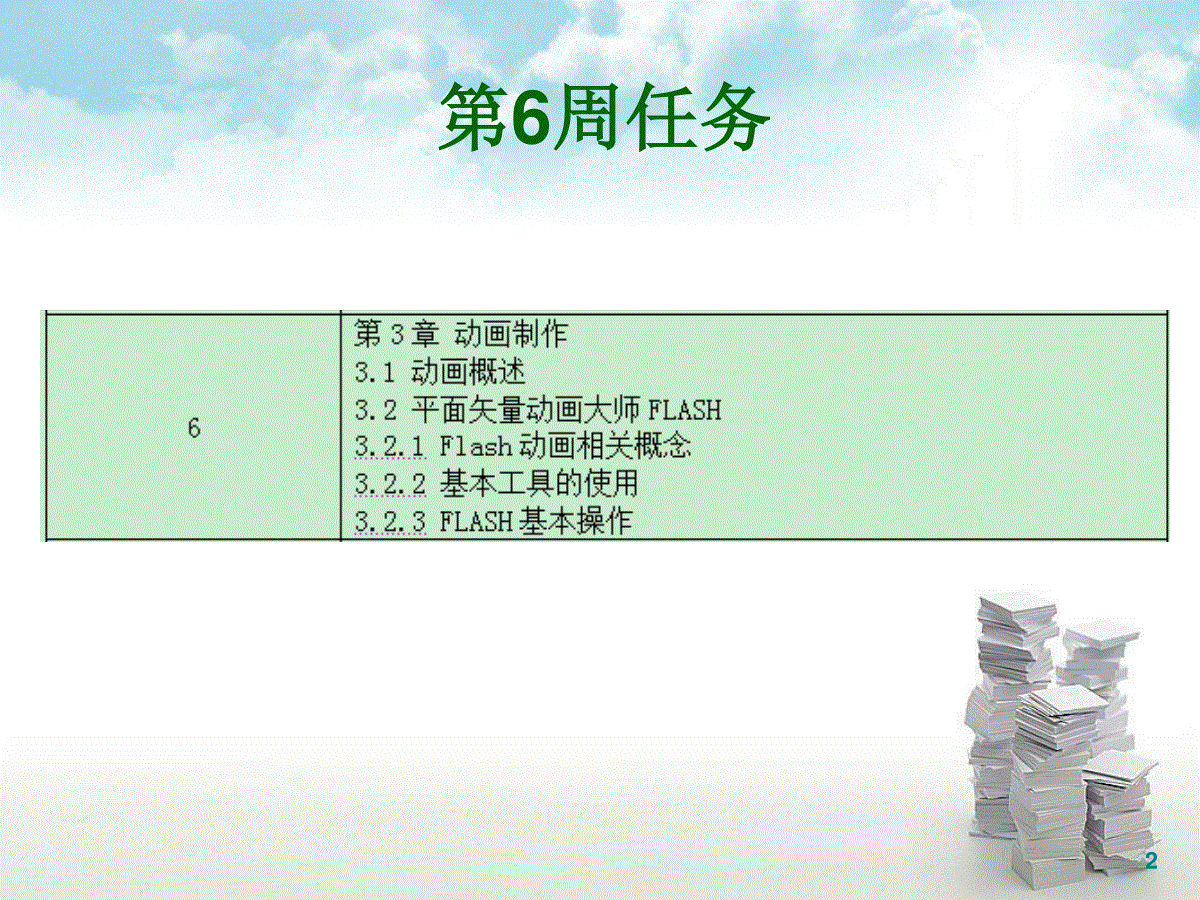


 三七文档所有资源均是用户自行上传分享,仅供网友学习交流,未经上传用户书面授权,请勿作他用。
三七文档所有资源均是用户自行上传分享,仅供网友学习交流,未经上传用户书面授权,请勿作他用。
本文标题:多媒体技术——flash动画制作
链接地址:https://www.777doc.com/doc-1473730 .html